Benutzerhandbuch
Queue Control
Konfiguration und Echtzeitauswertung
Ihrer Warteschleifen.
Inhaltsverzeichnis
1. Einleitung / Technische Hinweise
5. Kostenlose Warteschleife Phase II
6.1.1. Kostenlose Warteschleife – verzögertes Connect
6.1.2. Kostenlose Warteschleife – ohne Connect
6.1.3. Tarifierte Warteschleife – direktes Connect
6.1.4. IDselect Warteschleife – direktes Connect
6.2. Queue Konfiguration: Allgemeine Einstellungen
6.3. Queue Konfiguration: Callback Modul
6.4. Queue Konfiguration: Ziel Einstellungen
6.4.2. Callverteilung Klassisch (Ziele nacheinander)
6.4.3. Callverteilung Prozentual
6.4.4. Standard Ziel-Einstellungen
6.4.5. Erweiterte Ziel-Einstellungen
7.2. Monitor-Werte der Warteschleife
1. Einleitung / Technische Hinweise
Für den reibungslosen Einsatz und eine optimale Performance dieses WebTools empfehlen wir Ihnen die Verwendung der Browsertypen Edge, Firefox oder Google Chrome in der jeweils aktuellen Version. Bitte beachten Sie, dass es bei älteren Browsertypen zu Darstellungsproblemen kommen kann.
Aus Sicherheitsgründen verlassen Sie das WebTool bitte immer über den Navigationspunkt „Logout“. Nur dadurch kann gewährleistet werden, dass eine korrekte Abmeldung von unserer Server-Plattform erfolgt.
[Zurück zum Seitenanfang]
2. Einsatz von Queue Control
Queue Control ermöglicht es Ihnen, Warteschleifen (Queues) zu Konfigurieren und das Call-Volumen, welches über Ihre Warteschleifen läuft, in Echtzeit über den Queue Monitor auszuwerten. Die in Queue Control erstellten Warteschleifen müssen nach dem speichern, über ein weiteres WebTool (WebRouting) als Ziel eingerichtet werden.
Dies ermöglicht es Ihnen, eine Warteschleife als Ziel bei mehreren Service-Rufnummern gleichzeitig zu aktivieren. Des Weiteren können Sie so für die Verkehrsführung Ihrer Anrufe sämtliche Routing-Parameter einsetzen, bevor die Anrufe über die Warteschleife auf Ihre endgültigen Ziele weitergeleitet werden.
Bitte beachten Sie, das IDselect Warteschleifen nicht für mehrere Service-Rufnummern gleichzeitig eingesetzt werden können. Dieser Warteschleifen Typ muss immer einer bestimmten 0900 Service-Rufnummer zugeordnet werden.
Änderungen, die in Queue Control bei „aktiven“ Warteschleifen durchgeführt werden, wirken sich nach dem Speichern sofort auf die Anrufverteilung aus. So haben Sie die Möglichkeit Ihre Warteschleifen im Live-Betrieb jederzeit in Echtzeit zu optimieren.
[Zurück zum Seitenanfang]
3. Monitor Zugang
Auf Wunsch richten wir Ihnen einen oder mehrere Monitor-Zugänge ein, die Sie z.B. an Ihre Callcenter-Dienstleister weiterreichen können. Mit diesen Zugangsdaten steht nach dem Login lediglich der Menüpunkt Queue Monitor zur Verfügung. Hier können zur Echtzeit-Auswertung die Warteschleifen ausgewählt werden, die mit einem Standard-Login konfiguriert wurden.
[Zurück zum Seitenanfang]
4. Startseite
Über die Startseite erreichen Sie die vier Menüpunkte von Queue Control: Informationen zur Phase II, Queue Konfiguration, Queue Monitor sowie das Audiomanagement. Sofern für Sie ein reiner „Monitor-Zugang“ eingerichtet, sehen Sie nur den Menüpunkt Queue Monitor.
Der Menüpunkt „Kostenlose Warteschleife Phase II“ bietet Ihnen die Möglichkeit die richtigen Warteschleifen zur Ihren Service-Rufnummern Gassen auszuwählen.
In der Tabelle Queue Konfiguration werden Ihre gespeicherten Warteschleifen aufgelistet.
Diese können Sie über die Menüfunktion in der ersten Spalte Bearbeiten oder Kopieren. Zudem steht Ihnen dort auch eine Historie-Funktion zur Verfügung, die die Änderungen der letzten 90 speichert.
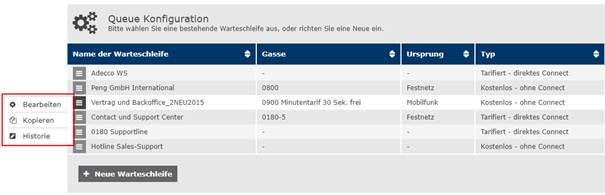
Abb. Tabelle Queue Konfiguration mit Auswahlmöglichkeiten der Menüfunktion.
Über die Tabelle Queue Monitor können Sie die Warteschleifen auswählen, die Sie im Queue Monitor auswerten möchten.
Über den Menüpunkt Audiomanagement können Sie die Audios hochladen, die Sie in Ihre Warteschleifen einbinden möchten.
Die Reihenfolge der Menüpunkte auf der Startseite lässt sich individuell festlegen. Halten Sie dazu einfach die linke Maustaste im Bereich der Menüpunkt-Überschrift gedrückt, und ziehen Sie den Menüpunkt an die gewünschte Position. Diese Einstellung wir über Cookies in Ihrem Browser gespeichert.
[Zurück zum Seitenanfang]
5. Kostenlose Warteschleife Phase II
Über diesen Menüpunkt haben Sie die Möglichkeit, den richtigen Warteschleifen Typen für Ihre Service-Rufnummern zu ermitteln. Mit Inkrafttreten der Phase II des TKG §66g (2) werden weitere Voraussetzungen für die korrekte Einrichtung Ihrer Warteschleifen geschaffen. In diesem Menüpunkt können Sie bequem die richtige Warteschleife für die entsprechende Kombination der SRN-Gasse sowie des Ursprunges auswählen. Dies ist notwendig, da bei bestimmten Service-Rufnummern die Tarifierung in Abhängigkeit zum Ursprungsnetz (Festnetz oder Mobilfunk) steht.
[Zurück zum Seitenanfang]
6. Queue Konfiguration
Über diesen Menüpunkt können Sie eine neue Warteschleife erstellen, oder eine bestehende Warteschleife bearbeiten. Die Einstellungen und Parameter sind unterteilt nach Allgemeinen Warteschleifen Einstellungen und Ziel Einstellungen. Die Details zu den Konfigurationsmöglichkeiten finden Sie im Kapitel „Queue Konfiguration – Allgemeine Einstellungen“.
Bevor Sie eine neue Warteschleife konfigurieren, haben Sie die Möglichkeit, einen Warteschleifen Typen auszuwählen. Je nach gewähltem Warteschleifen Typ unterscheiden sich die einzustellenden Parameter bei der Konfiguration. Dies betrifft in erster Linie die Dauer der Warteschleifenzeit.
6.1.1. Kostenlose Warteschleife – verzögertes Connect
Diese Warteschleife wird bis 120 Sekunden mit einem verzögerten Connect realisiert. Nach Ablauf der 120 Sekunden erfolgt automatisch ein Connect, wobei die Warteschleife für den Anrufer weiterläuft. Die Dauer des tarifabhängigen Anteils der Warteschleife kann bei der Konfiguration frei eingestellt werden. Die Kosten des tarifierten Anteils der Warteschleife für den Anrufer, sind abhängig vom Tarif der entsprechenden Service-Rufnummer.
6.1.2. Kostenlose Warteschleife – ohne Connect
Diese Warteschleife wird mit einem verzögerten Connect realisiert. D.h. es fallen keine Kosten für den Anrufer an. Die Warteschleife endet nach spätestens 120 Sekunden mit dem Audio „Wartezeit überschritten“.
6.1.3. Tarifierte Warteschleife – direktes Connect
Diese Warteschleife wird mit einem direkten Connect realisiert. D.h. die (sofort) anfallenden Kosten für den Anrufer, sind abhängig vom Tarif der entsprechenden Service-Rufnummer. Die Dauer der Warteschleife kann in der Konfiguration frei eingestellt werden.
6.1.4. IDselect Warteschleife – direktes Connect
Dies ist eine spezielle Warteschleife für Service-Rufnummern mit einem minutenbasierten
IDselect Tarif.
Dieser Warteschleifen Typ erfordert bei der Einrichtung bestimmte Tarif Einstellungen, die für die korrekte Abrechnung notwendig sind. Daher kann die Einrichtung dieses Warteschleifen-Typs nur durch dtms erfolgen. Dennoch steht Ihnen diese Warteschleife nach der Einrichtung in Queue Control zur Verfügung. Allerdings ist es nicht möglich, die durch dtms hinterlegten Tarif Einstellungen zu ändern. Sofern Sie eine Tarifänderung Ihrer 0900 IDselect Service-Rufnummer wünschen, wenden Sie sich bitte an Ihren persönlichen Ansprechpartner bei dtms.
Diese Warteschleife wird mit einem direkten Connect realisiert, wobei die Anrufer-Kosten für den Warteschleifen-Anteil immer mit 0,00€ tarifiert werden. Die Warteschleife ist für den Anrufer also kostenlos. Die Dauer der Warteschleife kann in der Konfiguration frei eingestellt werden.
Der Tarif für den Operator-Anteil wird bei Einrichtung des IDselect Tarifes durch dtms hinterlegt. Dieser ist minutenbasiert und kann zwischen 0,00€ und 2,99€ liegen. Ebenso können Sie bei der Beauftragung zwischen einer Minuten- oder Sekunden-Taktung wählen.
Bitte beachten Sie, dass IDselect Warteschleifen bei offline-gebillten Service-Rufnummern (i.d.R. 0900) nur für Anrufe aus dem Festnetz eingesetzt werden können. Für Anrufe aus dem Mobilfunk (Online-Billing) muss eine andere Warteschleife eingerichtet werden. D.h. es muss über das Routing eine Trennung nach Ursprüngen (Mobilfunk/Festnetz) erfolgen.
6.2. Queue Konfiguration: Allgemeine Einstellungen
In diesem Teil der Queue Konfiguration legen Sie die allgemeinen Warteschleifen-Parameter fest.
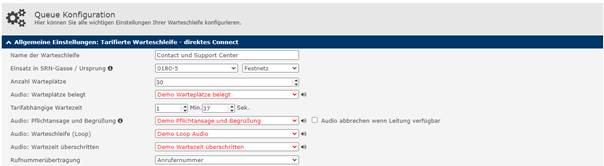
Abb. Parameter der Allgemeinen Einstellungen einer Warteschleife.
Name der Warteschleife
Tragen Sie hier den Namen Ihrer Warteschleife ein. Dieser findet sich später in der Tabelle auf der Startseite, sowie in WebRouting wieder. Bitte beachten Sie, dass beim Bearbeiten einer Warteschleife KEINE neue Warteschleife erstellt wird, wenn Sie den Namen lediglich abändern. Der Name der sich in Bearbeitung befindenden Warteschleife wird lediglich überschrieben. Um eine bestehende Warteschleife zu kopieren, nutzen Sie bitte die Funktion „Kopieren“ in der Tabelle Queue Konfiguration auf der Startseite.
Einsatz in SRN-Gasse / Ursprung
Um Ihnen die Zuordnung Ihrer Warteschleifen in WebRouting zu erleichtern, können Sie hier die entsprechende SRN-Gasse, sowie den Ursprung auswählen. Die von Ihnen ausgewählten Parameter finden Sie bei der Auswahl Ihrer Warteschleifen in WebRouting wieder und können so die entsprechende Zuordnung vornehmen.
Anzahl der Warteplätze
Dieser Wert legt fest, wie viele Anrufer max. parallel in der Warteschleife gehalten werden sollen. Jeder Anrufer, der nicht sofort auf ein freies Ziel durchgestellt werden kann, wird in der Warteschleife gehalten. In dieser Phase (Wartezeit) wird auf Basis der weiteren Parameter versucht, den wartenden Teilnehmer auf ein freies Ziel durchzustellen. Sobald ein wartender Teilnehmer durchgestellt wurde, wird der von ihm belegte Warteplatz wieder frei. Sofern der Wert „Anzahl Warteplätze“ durch das Anrufvolumen erreicht wurde, werden nachfolgende Anrufer mit einem Audio („Audio: Warteplätze belegt“) abgewiesen.
Audio: Warteplätze belegt
Dieses Audio wird allen Anrufern vorgespielt, die über die Service-Rufnummer auf die Warteschleife kommen, diese aber bereits voll belegt ist. D.h. wenn der Maximal-Wert „Anzahl der Warteplätze“ im Moment des Anrufes erreicht ist. Nach dem Abspielen des Audios wird der Anruf durch den Warteschleifen-Dienst beendet. Bitte laden Sie das entsprechende Audio im Menüpunkt „Audiomanagement“ hoch.
Audio: Begrüßung
Über das Dropdownfeld können Sie ein (vorab über das Audiomanagement hochgeladene) Audio auswählen. Diese wird als erstes Audio für alle Teilnehmer gespielt, die über die Warteschleife auf Ihre Ziele verbunden werden sollen.
Alternativ haben Sie auch (nur an dieser Stelle der Warteschleife) die Möglichkeit, kein Audio abzuspielen. Wählen Sie dann den Eintrag „Kein Audio abspielen“ aus. Somit wird für alle Anrufer sofort das Warteschleifenaudio (Loop) gespielt.
Audio: Abbrechen, wenn Leitung verfügbar
Mit Aktivieren dieser Option wird das Begrüßungsaudio sofort abgebrochen, sobald der Anruf zu einem der von Ihnen konfigurierten Ziele verbunden werden kann.
Sofern diese Option nicht aktiviert ist, wird das Begrüßungsaudio immer vollständig ausgespielt, bevor der Warteschleifendienst versucht, den Teilnehmer zu einem Ziel zu verbinden.
Audio: Pflichtansage und Begrüßung (Tarifierte Warteschleife – direktes Connect)
Über dieses Dropdownfeld können Sie ein (vorab über das Audiomanagement hochgeladene) Audio auswählen. Diese wird als erstes Audio für alle Teilnehmer gespielt, die über die Warteschleife auf Ihre Ziele verbunden werden sollen.
Lt. TKG §66g ist bei bestimmten Service-Rufnummern ab Connect eine Pflichtansage zu spielen. Diese muss neben der voraussichtlichen Dauer der Warteschleife den Anrufer darüber informieren ob für den Anruf ein Festpreis gilt oder der Anruf für die Dauer des Einsatzes dieser Warteschleife für den Anrufer kostenfrei ist.
Textvorschlag Pflichtansage und Begrüßung: „Herzlich Willkommen bei Firma XY, dieser Anruf wird zu einem minutenbasierten Tarif abgerechnet. Die voraussichtliche Wartedauer beträgt 30 Sekunden. Bitte haben Sie einen Moment Geduld, wir werden Sie umgehend mit einem Mitarbeiter verbinden.“
Alternativ haben Sie auch (nur an dieser Stelle der Warteschleife) die Möglichkeit, kein Audio abzuspielen, sofern dies mit den Anforderungen des TKG vereinbar ist. Wählen Sie dann den Eintrag „Kein Audio abspielen“ aus. Somit wird für alle Anrufer sofort das Warteschleifenaudio (Loop) gespielt.
Audio: Abbrechen, wenn Leitung verfügbar
Mit Aktivieren dieser Option wird das Audio Pflichtansage und Begrüßung sofort abgebrochen, sobald der Anruf zu einem der von Ihnen konfigurierten Ziele verbunden werden kann.
Sofern diese Option nicht aktiviert ist, wird das Audio Pflichtansage und Begrüßung immer vollständig ausgespielt, bevor der Warteschleifendienst versucht, den Teilnehmer zu einem Ziel zu verbinden.
Audio: Pflichtansage (Kostenlose Warteschleife – verzögertes Connect)
Lt. TKG §66g ist bei bestimmten Service-Rufnummern ab Connect eine Pflichtansage zu spielen. Diese muss neben der voraussichtlichen Dauer der Warteschleife den Anrufer darüber informieren ob für den Anruf ein Festpreis gilt oder der Anruf für die Dauer des Einsatzes dieser Warteschleife für den Anrufer kostenfrei ist.
Textvorschlag Pflichtansage: „Dieser Anruf wird ab jetzt zu einem minutenbasierten Tarif abgerechnet. Die voraussichtliche Wartedauer beträgt noch 30 Sekunden. Bitte haben Sie noch einen Moment Geduld, wir werden Sie umgehend mit einem Mitarbeiter verbinden.“
Alternativ haben Sie auch die Möglichkeit, kein Audio abzuspielen, sofern dies mit den Anforderungen des TKG vereinbar ist. Wählen Sie dann den Eintrag „Kein Audio abspielen“ aus. Somit wird sofort das Warteschleifenaudio (Loop) gespielt.
Audio Abbrechen, wenn Leitung verfügbar
Mit Aktivieren dieser Option wird das Audio Pflichtansage sofort abgebrochen, sobald der Anruf zu einem der von Ihnen konfigurierten Ziele verbunden werden kann.
Sofern diese Option nicht aktiviert ist, wird das Audio Pflichtansage immer vollständig ausgespielt, bevor der Warteschleifendienst versucht, den Teilnehmer zu einem Ziel zu verbinden.
Tarifabhängige Wartezeit (Kostenlose Warteschleife – verzögertes Connect)
Dieser Wert legt die Dauer des tarifierten Anteils der Warteschleife für Ihre Anrufer fest. Die maximale Dauer des tarifierten Abschnitts bei einer kostenlosen Warteschleife mit verzögertem Connect beträgt maximal 100 Minuten und 59 Sekunden. Wird dieser Wert (+ 120 Sekunden für den vorherigen kostenlosen Anteil) für einen Anrufer im Warteschleifen Dienst erreicht, wird die Verbindung nach dem Abspielen des Audios: „Wartezeit überschritten“ getrennt.
Max. Wartezeit (Kostenlose Warteschleife – Ohne Connect)
Dieser Wert legt fest, wie viele Sekunden Ihre Anrufer in der Warteschleife gehalten werden sollen, bevor die Verbindung durch den Warteschleifen-Dienst beendet wird. Bitte beachten Sie hierbei Folgendes:
- Dieser Wert ist technisch auf max. 115 Sekunden begrenzt, da Gesprächs-Aufbauversuche vor Connect seitens der Netzbetreiber i.d.R. nach spätestens 120 Sekunden getrennt werden. Damit diese Trennung für Ihre Anrufer nicht ohne Ankündigung erfolgt, haben wir diesen Zeitraum auf 115 Sekunden begrenzt.
- Die maximale Wartezeit von 115 Sek. wird in Abhängigkeit der Länge folgender Audios verkürzt: „Begrüßungsaudio“ sowie „Audio: Wartezeit überschritten“. Nur so kann gewährleistet werden, dass die Verbindung vor Ablauf der 120 Sekunden für Ihre Anrufer mit einem entsprechenden Hinweis (Audio: Wartezeit überschritten) beendet wird.
Tarifabhängige Wartezeit (Tarifierte Warteschleife)
Dieser Wert legt die Dauer der Warteschleife für Ihre Anrufer fest. Die maximale Dauer bei einer kostenpflichtigen Warteschleife beträgt 100 Minuten und 59 Sekunden. Wird dieser Wert für einen Anrufer im Warteschleifen Dienst erreicht, wird die Verbindung nach dem Abspielen des Audios: „Wartezeit überschritten“ getrennt.
Audio: Wartezeit überschritten
Sofern ein Anrufer die maximale Wartezeit (ohne erfolgreiche Weiterleitung auf ein Ziel) in der Warteschleife erreicht hat, wird die Verbindung nach dem Abspielen des Audios „Wartezeit überschritten“ getrennt.
Audio: Warteschleife (Loop)
Dies ist das klassische Warteschleifen-Audio. Alle Anrufer, die in der Warteschleife während der Weiterleitungs-Versuche „gehalten“ werden, hören dieses Audio. Diese Audio wird als Loop (Endlosschleife) gespielt.
Rufnummernübertragung
Über dieses Auswahlfeld können Sie festlegen, ob bzw. welche Rufnummer an Ihre Ziele übertragen werden soll. Bitte beachten Sie, dass bei der Einstellung „Service-Rufnummer“ eine bestimmte Einstellung in den Routing-Parametern Ihrer Service-Rufnummer erforderlich ist. Diese Einstellung kann z.Zt. nur durch dtms interne Systeme vorgenommen werden. Bitte wenden Sie sich in diesem Fall an Ihren persönlichen Ansprechpartner bei dtms.
6.3. Queue Konfiguration: Callback Modul
Die Callback Modul Funktion ermöglicht es Ihnen, Anrufer auf ein Callback Modul weiterzuleiten. Hier haben Ihre Anrufer die Möglichkeit, wie auf einem Anrufbeantworter einen Rückrufwunsch, sowie Kontaktdaten zu hinterlassen. Die Aufsprachen der Anrufer werden dann an Sie weitergeleitet.
Die Entgegennahme der Anrufer durch das Callback Modul kann in zwei Call-Szenarien erfolgen:
- Alle Warteplätze Ihrer Warteschleife sind bereits belegt. In diesem Fall wird der nächste eingehende Call automatisch auf das Callback Modul weitergeleitet. Bitte beachten Sie, das Audio „Warteplätze belegt“ entsprechend zu formulieren!
Beispiel: „Da bereits alle Warteplätze belegt sind, können wir Ihren Anruf leider nicht durchstellen. Sie haben nun jedoch die Möglichkeit, einen Rückrufwunsch zu den tarifabhängigen Kosten der Servicerufnummer zu hinterlassen. Wenn Sie dies nicht wünschen, legen Sie jetzt bitte auf.“
- Der Anrufer kann innerhalb der festgelegten Wartezeit nicht zu einem Ziel durchgestellt werden. In diesem Fall wird dem Anrufer, vor Ablauf der konfigurierten Wartezeit, das Audio „Wartezeit überschritten“ vorgespielt. Anschließend wird der Anrufer automatisch auf das Callback Modul weitergeleitet. Bitte beachten Sie, das Audio „Wartezeit überschritten“ entsprechend zu formulieren!
Beispiel: „Da zurzeit alle Agenten im Gespräch sind, können wir Ihren Anruf leider nicht durchstellen. Sie haben nun jedoch die Möglichkeit, einen Rückrufwunsch zu den tarifabhängigen Kosten der Servicerufnummer zu hinterlassen. Wenn Sie dies nicht wünschen, legen Sie jetzt bitte auf.“

Abb. Aktive Callback Modul Konfiguration
Bitte beachten Sie, dass das Callback Modul ein zusätzliches Produkt der dtms ist. Die Einrichtung und Konfiguration kann ganz individuell für Sie angepasst werden. Danach erfolgt die Aktivierung der Verfügbarkeit in Queue Control durch uns, über unsere internen Systeme. Sobald alles eingerichtet ist, haben Sie über die Konfiguration in Queue Control die Möglichkeit, die Callback Modul-Funktion für die beiden vorab genannten Szenarien zu aktivieren bzw. zu deaktivieren.
6.4. Queue Konfiguration: Ziel Einstellungen
In diesem Teil der Queue Konfiguration legen Sie die Parameter der einzelnen Ziele Ihrer Warteschleife fest. Sofern Sie mehr als ein Ziel einrichten, können Sie zwischen zwei Varianten der Callverteilung wählen. Sofern nur ein Ziel eingerichtet wird, wird diese Option hinfällig und entfällt somit.
Bitte beachten Sie, dass es für die Kommunikation zwischen dem Warteschliefen-Dienst und Ihren Zielen notwendig ist, dass seitens Ihrer Ziele ein „Freizeichen“ bzw. sofern kein Agent verfügbar ist, ein „Besetzt“ signalisiert wird.
6.4.1. Anzahl der Ziele
Wählen Sie hier die Anzahl der Ziele aus, auf die Sie Ihre Anrufer über den Warteschleifen-Dienst verbinden möchten. Sie können für eine Warteschleife bis zu fünf Ziele einrichten.
6.4.2. Callverteilung Klassisch (Ziele nacheinander)
Bei der klassischen Callverteilung werden die von Ihnen eingerichteten Ziele immer nacheinander angewählt. Sofern durch ein Ziel ein Besetzt signalisiert wird, bzw. die maximale Anzahl der (bei der Zielrufnummer konfigurierten) Leitungen bereits erreicht ist, wird automatisch das nächste Ziel angewählt. Sofern alle Ziele erfolglos versucht wurden, beginnt der Prozess wieder mit dem ersten Ziel.
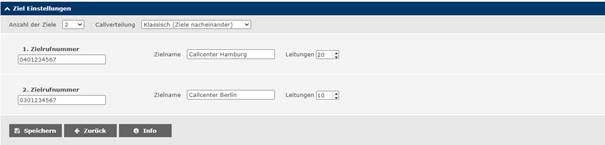
Abb. Zielparameter einer klassischen Callverteilung mit zwei Zielen.
6.4.3. Callverteilung Prozentual
Bei dieser Variante der Callverteilung werden die Anrufe auf Basis der hinterlegten Prozentwerte auf Ihre Ziele verteilt. Zudem haben Sie hier zusätzlich die Möglichkeit festzulegen, welches Ziel, nach welchem Zeitraum bei „Nicht-Erreichbarkeit“ oder im „Besetztfall“ angewählt werden soll.

Abb. Zielparameter einer prozentualen Callverteilung mit zwei Haupt-, sowie einem Überlauf-Ziel.
Diese Callverteilung ermöglicht es Ihnen, Anrufe z.B. zunächst auf zwei Ziele, prozentual gewichtet zu verteilen. Als Überlauf richten Sie ein drittes Ziel mit 0% ein, welches nicht über die Prozentverteilung, sondern lediglich durch die Überlaufparameter angesteuert wird.
6.4.4. Standard Ziel-Einstellungen
Zielrufnummer
Tragen Sie hier die Zielrufnummer ein. Bitte beachten Sie bei internationalen Zielen die entsprechende Länderkennung mit anzugeben. Eine Weiterleitung auf Sonderziele wie z.B. Service-Rufnummern ist nicht zugelassen.
Zielname
Hier können Sie einen Namen für Ihr Ziel eintragen. Diese Namensbezeichnung dient zum einen der leichteren Orientierung, zum anderen findet sie sich später bei der Ausgabe der Zielwerte im Queue Monitor wieder.
Leitungen
Über diesen Wert legen Sie fest, wieviele parallele Gespräche zum entsprechenden Ziel möglich sein sollen.
Bei der Callverteilung durch die Warteschleife wird das entsprechende Ziel nicht (mehr) angewählt, sobald der hinterlegte Wert, also die maximale Anzahl paralleler Leitungen, erreicht wurde. Sobald ein durchgestelltes Gespräch mit einem Agenten beendet wurde, wird die Leitung wieder frei, so dass der nächste Anrufer zu diesem Ziel durchgestellt werden kann.
Bitte beachten Sie, dass es für die Anrufer-Verwaltung im Warteschleifen-Dienst technisch notwendig ist, dass seitens Ihrer Ziele ein „Freizeichen“ bzw. „Besetzt“ signalisiert wird.
Prozent %
Bei der Callverteilung nach Prozenten, werden die eingehenden Anrufe auf Basis der Prozentwerte der einzelnen Ziele verteilt. Somit haben Sie über die Prozent-Verteilung die Möglichkeit, Ihre Ziele zu priorisieren. Hierbei ist es z.B. auch möglich, Ziele mit einem Prozentwert von Null zu konfigurieren. Diese Überlauf-Ziele würden dann lediglich über die Überlauf-Parameter der anderen Ziele angesteuert werden.
Nächstes Ziel bei Nicht-Erreichbarkeit nach x-Sek. (Auf Ziel)
Diese Werte bestimmen die Überlauf-Parameter des Zieles. Im Gegensatz zur klassischen Callverteilung haben Sie hier die Möglichkeit, bei freier Leitung, aber „Nicht-Annahme innerhalb von x-Sek.“, ein beliebiges Ziel als Überlauf einzurichten. Im Falle eines „Besetzt“ wird das eingetragene Ziel sofort als Überlauf angewählt.
6.4.5. Erweiterte Ziel-Einstellungen
Neben den Standard Ziel-Einstellungen haben Sie hier die Möglichkeit, die Erweiterten Ziel-Einstellungen anzupassen. Klicken Sie hierzu das grüne „Plus-Icon“, welches erscheint, wenn Sie mit der Maus über ein Ziel fahren.
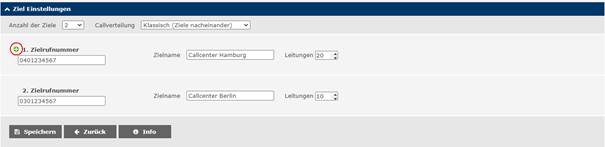
Abb. Icon zum Öffnen der Erweiterten Ziel-Einstellungen
Bitte beachten Sie, dass eine Anpassung dieser Werte im Normalfall nicht notwendig ist, da die hier hinterlegten Default-Einstellungen für eine optimale Callverteilung sorgen. Dennoch bieten Ihnen diese Parameter die Möglichkeit, die Warteschleife noch individueller auf Ihre Ziele abzustimmen.
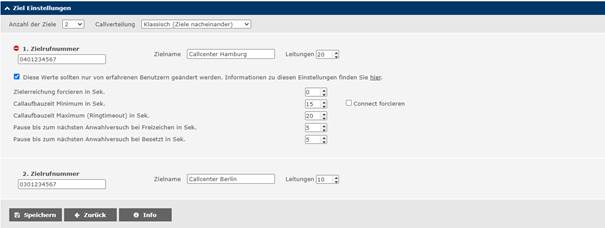
Abb. Parameter der Erweiterten Ziel-Einstellungen
Zielerreichung forcieren in Sek.
Über diesen Wert können sie die Dauer der Callaufbauversuche für dieses Ziel anpassen. Somit haben Sie z.B. die Möglichkeit, Ihre Ziele hinsichtlich der Auslastung zu priorisieren.
Beispiel: Stellen Sie hier einen Wert von 60 Sekunden ein, wird für diesen Zeitraum versucht, ein Gespräch auf dieses Ziel durchzustellen. Unabhängig davon, ob das Ziel innerhalb der 60 Sekunden „nicht-rangeht“ oder „besetzt“ ist. Erst nach Ablauf der 60 Sekunden wird versucht das nächste Ziel zu erreichen.
Im Normalfall (Default-Wert 0) wird im Falle der „Nicht-Erreichbarkeit“ oder bei „Besetzt“ sofort das nächste Ziel angewählt. Bei der prozentualen Callverteilung wird das nächste Ziel auf Basis des Parameters „Nächstes Ziel bei Nicht-Erreichbarkeit nach x-Sek.“ angewählt.
Callaufbauzeit Minimum in Sek.
Dieser Wert regelt die Mindest-Dauer über die ein Callaufbau-Versuch zum Ziel unternommen wird, sofern durch das Ziel ein Freizeichen signalisiert wird. Dieser Wert ist insbesondere dann entscheidend, sobald das Ende der „Max. Wartezeit“ fast erreicht ist. Sollte zu diesem Zeitpunkt noch ein Callaufbau-Versuch unternommen werden, wird zunächst der Wert „Callaufbauzeit Minimum in Sek.“ geprüft. Liegt dieser über der restlichen, verbleibenden Zeit, wird kein weiterer Call-Aufbau Versuch unternommen.
Connect forcieren
Durch die Aktivierung dieser Einstellung wird das Abspielen des Audios „Wartezeit überschritten“ unterdrückt. Dieser Effekt führt dazu, dass die „Max. Wartezeit“ um die Länge diese Audios „verlängert“ wird. In der Praxis wird diese „gewonnene“ Zeit dazu verwendet, einen weiteren Callaufbau-Versuch durchzuführen, bzw. einen laufenden Callaufbau-Versuch weiterzuführen. Dies bedeutet im Umkehrschluss, dass es vorkommen kann, dass die Verbindung mit der Warteschleife für einzelne Teilnehmer „kommentarlos“ getrennt wird.
Callaufbauzeit Maximum (Ringtimeout) in Sek.
Dieser Wert regelt die maximale Dauer, über die ein Callaufbau-Versuch zum Ziel unternommen wird, sofern durch das Ziel ein Freizeichen signalisiert wird. Konnte der Anruf innerhalb dieser Zeit nicht zum Ziel durchgestellt werden, folgen, je nach Einstellung und verbleibender Zeit, weitere Callaufbau-Versuche:
Sofern der Wert „Zielerreichung forcieren in Sek.“ noch nicht erreicht wurde, wird dieses Ziel erneut angewählt. Wurde der Wert „Zielerreichung forcieren in Sek.“ bereits überschritten, wird das nächste Ziel angewählt.
Pause bis zum nächsten Anwahlversuch in Sek.
Bei Freizeichen: Sofern eine Verbindung innerhalb der Callaufbauzeit nicht zustande gekommen ist, wird vor dem nächsten Anwahlversuch eine Pause gemacht. Dieser Wert ist standardmäßig auf 5 Sekunden gesetzt.
Bei Besetzt: Sofern keine Verbindung möglich ist, da durch das Ziel ein Besetzt signalisiert wird, wird vor dem nächsten Anwahlversuch eine Pause gemacht. Dieser Wert ist standardmäßig auf 5 Sekunden gesetzt.
[Zurück zum Seitenanfang]
7. Queue Monitor
Der Queue Monitor dient zur Echtzeit-Auswertung Ihrer Warteschleifen. Wählen Sie zunächst eine oder mehrere Warteschleifen auf der Startseite aus, und klicken anschließend den Button „Monitor öffnen“.
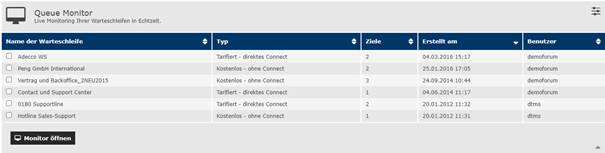
Abb. Auswahl von zwei Wartschleifen, die über den Monitor ausgewertet werden sollen.
Nach dem Öffnen des Queue Monitors sehen Sie eine tabellarische Übersicht der Anruf- und Verteilungs-Werte Ihrer Warteschleife. Die Daten gliedern sich Werten für den Warteschleifen-Dienst sowie nach Werten die Ihre Ziele betreffen.
Die Aktualisierung der Monitor-Werte erfolgt in einem 10 Sekunden Intervall. Hierbei werden folgende Betrachtungszeiträume zugrunde gelegt:
Tag: Summen bzw. Mittelwerte für den aktuellen Tag seit 00:00 Uhr
Aktuell: Summen bzw. Mittelwerte für den aktuellen Moment
Ausnahme: Die Berechnung der aktuellen Prozentwerte SLA20 sowie ASR, erfolgt auf Basis des Betrachtungszeitraumes der letzten 15 Minuten.
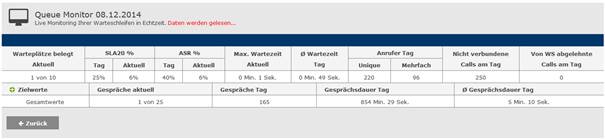
Abb. Queue Monitor einer Warteschleife.
7.2. Monitor-Werte der Warteschleife
Warteplätze belegt
Dieser Wert zeigt Ihnen an, wieviele Plätze Ihrer Warteschleife derzeit belegt sind. Der Wert „von“ richtet sich nach dem Parameter „Anzahl Warteplätze“, welcher bei der Konfiguration der Warteschleife festgelegt wird. Der Status „belegt“ gilt für alle Anrufer, die in der Warteschleife „gehalten“ werden, und noch nicht zu einem Ziel verbunden werden konnten. Sobald ein Teilnehmer mit einem Ziel verbunden wurde, wird wieder ein Warteplatz frei.
SLA20
Der Wert SLA 20 (Service Level Agreement 20) kennzeichnet den prozentualen Anteil der Anrufe, die während der Callaufbau-Phase innerhalb der ersten 20 Sekunden zu einem Ziel verbunden werden konnten. Das Feld „Tag“ zeigt Ihnen den SLA20-Wert für den aktuellen Tag. Das Feld „Aktuell“ zeigt Ihnen den aktuellen SLA20-Wert. Als Zeitraum für die Berechnung des aktuellen SLA Wertes werden die letzten 15 Minuten herangezogen.
ASR
Die Answer Seizure Rate (ASR) gibt das Verhältnis erfolgreich durchgestellter Anrufe zum Gesamtverkehrsaufkommen wieder. Das Feld „Tag“ zeigt Ihnen den ASR-Wert für den aktuellen Tag. Das Feld „Aktuell“ zeigt Ihnen den aktuellen ASR-Wert. Als Zeitraum für die Berechnung des aktuellen ASR Wertes werden die letzten 15 Minuten herangezogen.
Max. Wartezeit Aktuell
Dieser Wert zeigt die aktuelle Wartezeit des Teilnehmers an, der sich zurzeit am längsten in der Warteschleife befindet. Die Berechnung der maximalen Wartezeit beginnt nach dem Audio für die Begrüßung.
Ø Wartezeit Tag
Dieser Wert zeigt die durchschnittliche Wartezeit aller Anrufer des aktuellen Tages an. Die Berechnung des Wertes beginnt nach dem Audio für die Begrüßung. Berücksichtigt werden hier alle Anrufer. D.h. unabhängig davon, ob sie am Ende der Wartezeit mit einem Ziel verbunden wurden, oder nicht.
Anrufer Tag - Unique
Der Wert Anrufer Tag - Unique weist die Anzahl der Anrufer (Anschlüsse) aus, die den Warteschleifen-Dienst innerhalb des aktuellen Tages einmalig angerufen haben. Hierbei wird weder die Verweildauer berücksichtigt, noch ob der Anrufer zu einem Ziel durchgestellt werden konnte. Ebenso werden Anrufer gewertet, die mit dem Audio „Warteplätze belegt“ abgewiesen werden.
Anrufer Tag - Mehrfach
Der Wert Mehrfachanrufer weist die Anzahl der Anrufer (Anschlüsse) aus, die den Warteschleifen-Dienst innerhalb des aktuellen Tages mehrfach angerufen haben. Hierbei wird weder die Verweildauer berücksichtigt, noch ob der Anrufer zu einem Ziel durchgestellt werden konnte. Ebenso werden Anrufer gewertet, die mit dem Audio „Warteplätze belegt“ abgewiesen werden.
Nicht verbundene Calls am Tag
Dieser Wert gibt die Anzahl der Anrufe wieder, die nicht mit einem Ziel verbunden wurden. Dieses kann mehrere Gründe haben:
- Der Anrufer hat während der Wartezeit aufgelegt.
- Der Anrufer konnte während der Wartezeit nicht zu einem Ziel durchgesellt werden.
Von WS abgelehnte Calls am Tag
Hier finden Sie die Summe aller Anrufe, die für den aktuellen Tag von der Warteschleife abgelehnt wurden. Dies tritt ein, sobald alle Leitungen zu Ihren Zielen belegt sind, UND ebenso alle Plätze Ihrer Warteschleife belegt sind. Teilnehmer, die zu diesem Zeitpunkt anrufen, werden mit dem Audio „Warteplätze belegt“ abgewiesen.
Die Zielwerte werden standardmäßig als Gesamtwert dargestellt. Um die Werte der einzelnen Ziele anzeigen zu lassen, klicken Sie bitte das grüne „Plus-Icon“. Danach werden unter den Gesamtwerten auch die Werte der einzelnen Ziele angezeigt.
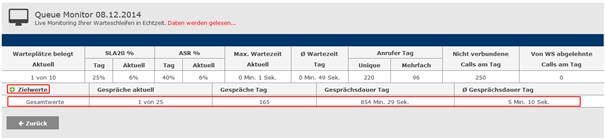
Abb. Gesamtwerte aller Ziele einer Warteschleife im Queue Monitor.
Gespräche aktuell
Anzahl der Teilnehmer, die aktuell mit einem Ziel verbunden sind. Der Wert „von“ richtet sich nach dem Parameter „Leitungen“, welcher bei der Konfiguration der Ziele festgelegt wird.
Gespräche Tag
Anzahl der Gespräche, die für den aktuellen Tag mit einem Ziel verbunden wurden.
Gesprächsdauer Tag
Kumulierte Minuten aller Gespräche, die bisher für den aktuellen Tag stattgefunden haben.
Ø Gesprächsdauer Tag
Durchschnittliche Gesprächsdauer aller Gespräche in Minuten, die bisher für den aktuellen Tag stattgefunden haben.
[Zurück zum Seitenanfang]
8. Audiomanagement
Über den Menüpunkt Audiomanagement können Sie die Audios hochladen und verwalten, die Sie für Ihre Warteschleifen benötigen.
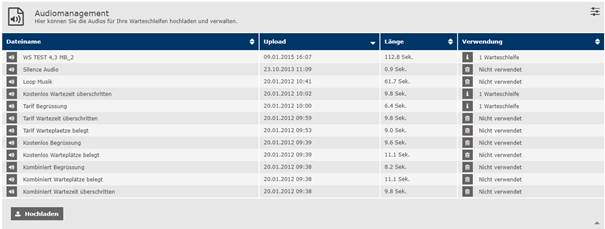
Abb. Menüpunkt Audiomanagement auf der Startseite.
Audio hochladen
Klicken Sie hierzu auf „Hochladen“. Wählen Sie anschließend im neuen Fenster Audio-Upload über den Button „Durchsuchen…“ die gewünschte Datei aus. Klicken Sie anschließend auf „Bestätigen“. Je nach Internetverbindung und Dateigröße kann der Upload einen Moment dauern. Gültige Formate sind WAV oder MP3. Die maximale Dateigröße beträgt 10 Megabyte.
Nach Beendigung des Uploads wird das Fenster geschlossen, und die ausgewählte Datei wird in Ihrer Liste als Eintrag hinzugefügt.
Audio anhören
Klicken Sie hierzu einfach auf das Lautsprecher-Symbol des gewünschten Audios. Je nach Konfiguration Ihres Computers öffnet sich die entsprechende Abspielsoftware für MP3-Formate. Bitte beachten Sie, dass wir die Komprimierungsrate der Audios zum Anhören niedrig halten. Die Klangqualität der Audios Ihrer Warteschleife ist deutlich besser, da dort ein anderes Konvertierungsverfahren angewendet wird.
Audio löschen
In der Spalte „Verwendung“ sehen Sie, ob ein Audio in die Konfiguration einer Warteschleife eingebunden ist. Sofern dies der Fall ist, können Sie dieses Audio erst löschen, sobald es in der Konfiguration der genannten Warteschleife durch ein anderes ersetzt wurde, oder die Warteschleife gelöscht komplett wurde.
Sofern ein Audio nicht in eine Warteschleife eingebunden ist, können Sie den Button „Löschen“ anklicken. Bevor der Löschvorgang durchgeführt wird, müssen Sie dies noch einmal bestätigen, danach wird das Audio endgültig gelöscht.
[Zurück zum Seitenanfang]